Ignorare BitLocker quando il loop della chiave di ripristino ha esito negativo in Windows
Riepilogo: La chiave di ripristino di BitLocker non funziona o non è riuscito a sbloccarla con questa chiave di ripristino? Informazioni su come ignorare BitLocker e sbloccarlo dal prompt dei comandi quando si è bloccati sulla schermata blu di ripristino. ...
Istruzioni
Il computer Windows continua a richiedere la chiave di ripristino di BitLocker in un ciclo ripetuto. Anche quando si immette la chiave corretta, il sistema la accetta ma poi la richiede di nuovo invece di avviare Windows.
Questo articolo illustra come risolvere il problema e avviare il computer normalmente.
Cosa serve prima di iniziare
- La chiave di ripristino BitLocker a 48 cifre
- Accesso al computer (anche se non si avvia completamente)
Dove trovare la chiave di ripristino:
- Nel tuo account Microsoft a account.microsoft.com/devices/recoverykey
- In Active Directory dell'organizzazione (se si tratta di un computer aziendale)
- Su un'unità USB in cui è stata salvata
- In una stampa effettuata durante la configurazione iniziale di BitLocker
Come risolvere il loop della chiave di ripristino di BitLocker
Segui questi passaggi per interrompere il ciclo e avviare Windows normalmente:
Passaggio 1. Aprire il prompt dei comandi
- Nella schermata che richiede la chiave di ripristino, selezionare Skip this drive in basso.
- Selezionare Advanced options.
- Selezionare Risoluzione dei problemi.
- Seleziona di nuovo Opzioni avanzate .
- Selezionare Prompt dei comandi.

Passaggio 2. Controllare lo stato dell'unità
- Nella finestra del prompt dei comandi, digitare il seguente comando e premere INVIO:
manage-bde -status c: - Osservare le informazioni visualizzate. Trova la riga che indica Stato blocco. Verranno visualizzati:
- Bloccato (è necessario continuare con il passaggio 3)
- Sbloccato (vai al passaggio 4)

Passaggio 3. Sblocca l'unità
Eseguire questo passaggio solo se l'unità viene visualizzata come "Locked" nel passaggio 2.
- Digitare il seguente comando, sostituendo i numeri di esempio con la chiave di ripristino a 48 cifre effettiva:
manage-bde -unlock c: -rp XXXXXX-XXXXXX-XXXXXX-XXXXXX-XXXXXX-XXXXXX-XXXXXX-XXXXXXNota: La chiave di ripristino è composta da 48 cifre separate da trattini. Assicurati di utilizzare la chiave di ripristino specifica per il tuo dispositivo. - Premere Invio.
- Attendere il messaggio Successfully unlocked volume C:.

Passaggio 4. Disattivare temporaneamente la protezione BitLocker
- Digitare il seguente comando e premere INVIO:
manage-bde -protectors -disable c: - Attendere il messaggio indicante che la protezione è sospesa o Le protezioni delle chiavi sono disabilitate per il volume C:.
Nota: In questo modo BitLocker non viene rimosso dal computer, ma viene solo sospeso temporaneamente in modo che Windows possa avviarsi normalmente.

Passaggio 5. Riavvia il computer
- Digitare il seguente comando e premere INVIO:
exit - Selezionare Continue o Exit e passare a Windows.
A questo punto, il computer dovrebbe avviare Windows normalmente senza richiedere la chiave di ripristino.
Passaggio 6. Riattivazione della protezione BitLocker
Una volta avviato Windows, è necessario riattivare la protezione BitLocker:
- Selezionare Start e digitare bitlocker nella casella di ricerca.
- Selezionare Manage BitLocker dai risultati.
- Individuare l'unità (in genere C:) nella finestra di BitLocker.
- Selezionare Resume protection accanto all'unità.
- Attendere il messaggio indicante che la protezione è di nuovo attiva.
Il computer è ora completamente protetto e dovrebbe funzionare normalmente.
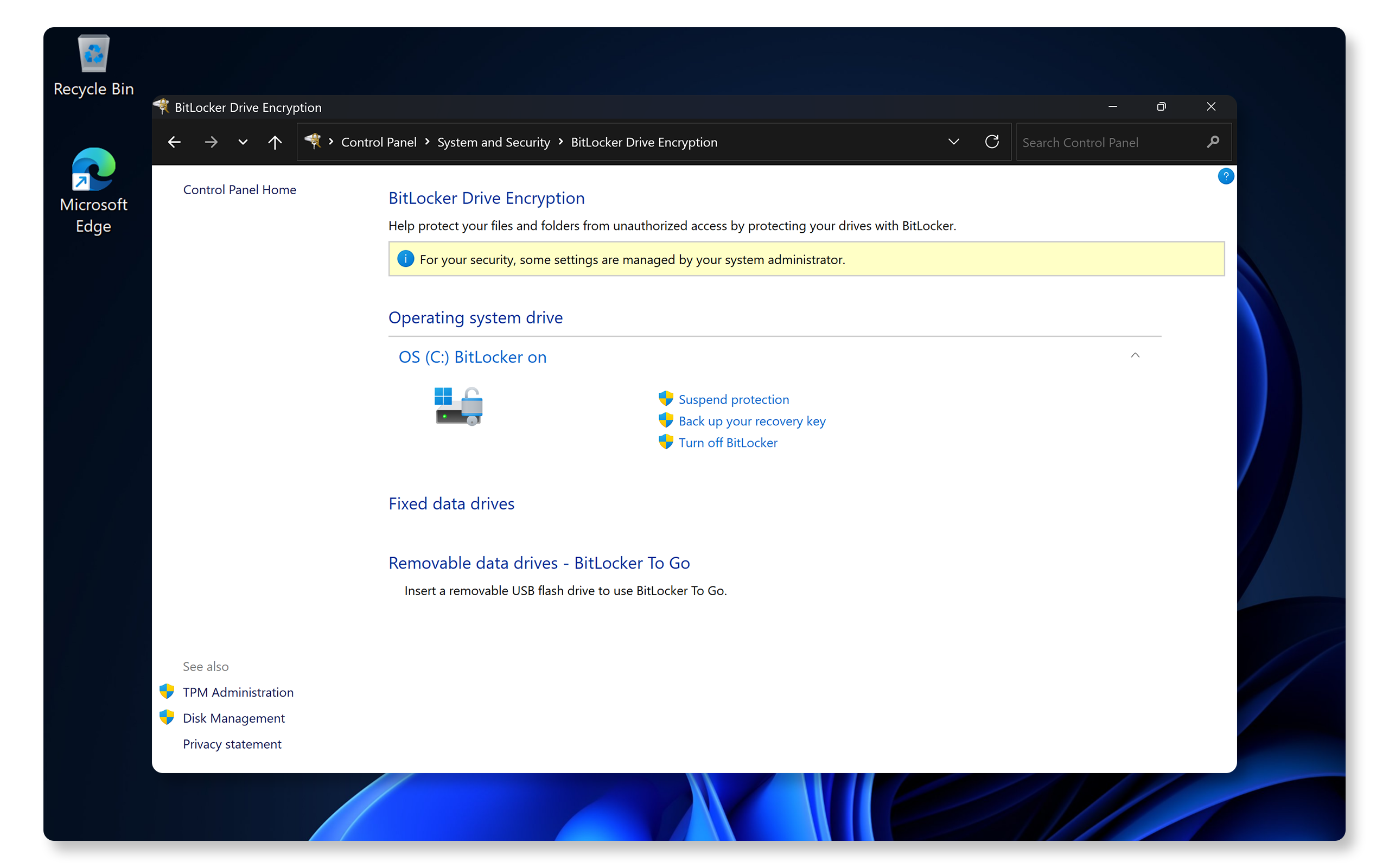
Se questi passaggi non funzionano
Se i problemi persistono dopo aver seguito questi passaggi:
- Assicurarsi di utilizzare la chiave di ripristino corretta. Se sono state salvate più chiavi di ripristino, provare ognuna di esse.
Perché si verifica questo problema
Questo loop di BitLocker può verificarsi quando:
- Gli aggiornamenti di Windows modificano le impostazioni di sicurezza
- Modifiche alla configurazione hardware del computer
- Si è verificato un problema temporaneo di comunicazione tra BitLocker e Windows
La procedura descritta in precedenza consente di risolvere il problema sospendendo temporaneamente la protezione BitLocker, consentendo a Windows di avviarsi normalmente e quindi riattivando la protezione quando Windows è in esecuzione.
Informazioni aggiuntive
 Fuori garanzia? Nessun problema: accedere al sito web Dell.com/support, inserire il codice di matricola Dell e visualizzare le offerte disponibili.
Fuori garanzia? Nessun problema: accedere al sito web Dell.com/support, inserire il codice di matricola Dell e visualizzare le offerte disponibili.